목록 리스트
때때로 어떤 이유로 화면에서 일어나는 일을 기록해야 할 수도 있습니다. Windows 및 Mac에는 많은 화면 녹화 소프트웨어가 있지만 간단한 클릭으로 화면을 녹화하려는 사람들에게는 무료 온라인 화면 녹화기 가 더 적합합니다.
다행스럽게도 웹 브라우저에서 바로 화면을 녹화할 수 있는 많은 온라인 화면 녹화 도구를 쉽게 찾을 수 있습니다. 이 게시물에는 사용해 볼 수 있는 최고의 온라인 무료 스크린 레코더 소프트웨어가 나열되어 있습니다.
놓칠 수 없는 스크린 레코더 탑 10:
최고의 무료 온라인 스크린 레코더를 찾는 데 도움을 드리기 위해 20개 이상의 온라인 도구를 검토하고 최종적으로 10개를 선택했습니다. 다음 테스트 통계를 확인하고 마음에 드는 통계를 선택하십시오.
| 🔢 테스트를 거친 소프트웨어 | 22 |
| ⏳ 소요 시간 | 20 일 |
| 💻 테스트를 거친 장치 | Lenovo 노트북, MacBook Pro |
| ⚖ 결과를 평가하는 방법 | 출력 형식, 해상도, 녹음 품질, 음질, 웹캠 호환성, 녹음 옵션 |
| 🏆 가장 추천하는 | EaseUS 무료 온라인 화면 재생기 |
Top 1. EaseUS 무료 온라인 스크린 레코더
최고의 무료 온라인 스크린 레코더에 관해서는 EaseUS 무료 온라인 스크린 레코더가 목록에 있어야 합니다. 이것은 컴퓨터 화면을 캡처하기 위한 다양하고 간단한 도구입니다. 교육용 영화, 프리젠테이션 및 게임 녹화물을 제작할 수 있는 좋은 방법입니다. Chrome, Firefox, Edge, Safari, Opera 등 다양한 브라우저에서 사용할 수 있습니다. 이제 다운로드, 설치 또는 플러그인이 필요하며 Windows PC, Mac, iPhone 또는 Android 장치에서 가능합니다.
이 프로그램을 사용하여 화면, 오디오(시스템 사운드 및 마이크) 및 카메라를 동시에 녹음하고 녹음을 다양한 형식으로 저장할 수 있습니다. 고급 화면 녹화 및 편집 요구 사항이 있는 경우 다음 부분에서 소개될 소프트웨어 버전인 EaseUS RecExperts를 다운로드하여 사용해 볼 수 있습니다.
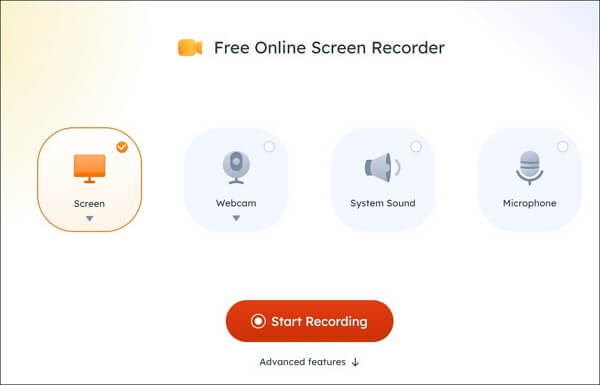
장점:
- 완전 무료 및 설치 불필요
- 매우 간단한 인터페이스
- 웹캠과 화면을 동시에 녹화
- 시스템 사운드와 마이크 모두에서 사운드 캡처
- 전체 화면, 특정 창 또는 Chrome 탭 녹화
- 워터마크 및 시간 제한이 없는 스크린 레코더
단점:
- 비디오 편집 옵션 없음
- 고급 기능에는 소프트웨어 설치가 필요합니다.
Top2. 스크린앱
최고의 무료 스크린 레코더 에 대해 이야기할 때 ScreenApp이 1위를 차지합니다. 이는 제한된 브라우저 기반 환경에 있음에도 불구하고 제공하는 모든 기능 때문입니다.
이 온라인 스크린 레코더를 사용하면 Chrome, Firefox 및 Opera를 포함한 다양한 웹 브라우저를 사용하여 컴퓨터 화면을 녹화할 수 있습니다.
이 도구는 결제가 필요하지 않으며 Windows 10 및 Mac에서 무료로 전체 화면을 녹화할 수 있도록 도와줍니다. 녹음을 완료하면 컴퓨터에 저장할 수 있습니다.

장점:
- 컴퓨터 화면을 빠르게 녹화
- 스트리밍 비디오 녹화
- 사용자 정의 기록 영역 선택
- 비디오 편집 옵션
단점:
- 녹음을 다운로드하는 데 시간을 할애하십시오.
- 때때로 다른 브라우저에서 완전히 작동하지 않습니다.
Top3. Clipchamp
Clipchamp는 디자인 아이디어 작업에 필요한 모든 도구를 제공하며 이러한 도구 중 하나는 온라인 스크린 레코더입니다. 이 도구를 사용하여 컴퓨터 화면을 녹화하고 브라우저 내에서 바로 녹화를 편집할 수 있습니다. 이렇게 하면 파일을 다운로드할 때 더 이상 변경할 필요가 없습니다.
실제로 시간을 절약해 주는 도구이며 일정이 너무 바쁠 때 사용하는 것이 좋습니다.

장점:
- 무료 동영상 녹화 소프트웨어
- 브라우저에서 바로 화면 녹화 녹화 및 편집
- Giphy 및 Storyblocks와 같은 서비스로 작업
- 녹화를 위한 사용자 지정 화면 선택
단점:
- 녹화 시간은 30분으로 제한됩니다.
- 화면 녹화로 시스템 소리를 녹음할 수 없습니다.
Top 4. 스크린캐스트-오-매틱
Screencast-O-Matic은 브라우저를 사용하여 온라인으로 화면을 녹화할 수 있도록 도와주는 다목적 도구입니다. 이 도구를 사용하면 원하는 경우 교육 과정, 작업 및 개인 비디오에 대한 화면 캡처를 만들 수 있습니다.
이 온라인 도구에는 몇 가지 기능이 내장되어 있습니다. 화면과 웹캠을 동시에 녹화 할 수 있는 옵션이 있습니다.

장점:
- 무료 온라인 웹캠 레코더
- 화면 녹화에 웹캠 오버레이 추가
- 동영상에 음성 해설을 녹음하고 추가하세요.
- 많은 사용자 정의 옵션
단점:
- 도구를 사용하려면 고속 인터넷이 필요합니다.
- 무료 버전에서는 전체 화면을 녹화할 수 없습니다.
Top 5. 비드
Veed는 실제로 온라인 비디오 편집기이지만 온라인으로 화면을 녹화할 수 있는 기능이 있습니다. 또한 GIF Editor , Video Converter, Teleprompter 등과 같은 다른 도구도 있습니다! 이러한 기능을 활용하여 화면의 콘텐츠를 캡처할 수 있으며 컴퓨터 오디오와 화면을 동시에 녹음 할 수도 있습니다. Veed 사이트로 이동하면 선택할 수 있는 다양한 레이아웃 옵션이 제공된다는 것을 알 수 있습니다.
특정 프로젝트에 적합한 레이아웃을 선택하고 녹음에 사용할 수 있습니다. 웹캠에서 비디오를 녹화하는 옵션도 있으며 해당 비디오를 화면 녹화에 추가할 수 있습니다. 화면 녹화가 완료되면 동일한 도구에서 편집할 수 있습니다.

장점:
- 전체 화면 레코더 온라인
- 깔끔하고 깨끗한 사용자 인터페이스
- 여러 녹음 레이아웃을 사용할 수 있습니다.
- 사용자 정의 가능한 녹음 옵션
단점:
- 무료 버전은 녹음에 워터마크를 추가합니다.
- 무료 요금제는 10분 제한이 있습니다.
Top 6. Loom
온라인 스크린 레코더를 찾아본 적이 있다면 Loom이 검색 결과에 나타났을 것입니다. 이 온라인 도구가 제공해야 하는 많은 기능이 있으며 이러한 많은 기능을 활용하여 웹 브라우저에서 화면을 녹화할 수 있습니다. 브라우저에서 이 도구를 빠르고 쉽게 설정할 수 있습니다.
설정 화면을 지나면 화면 녹화를 시작할 수 있습니다. 화면을 녹화하는 것 외에도 웹캠을 녹화하도록 선택할 수 있습니다. 전체 화면 또는 현재 탭을 기록하는 옵션이 있습니다. 녹음 파일에 오디오를 포함하는 것은 선택 사항입니다.
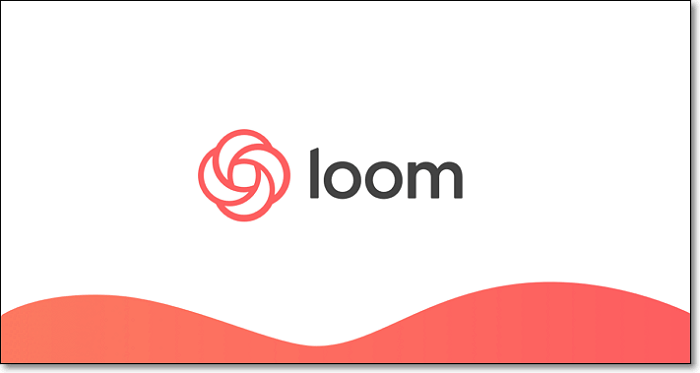
장점:
- 매우 사용하기 쉬운 인터페이스
- 화면 일부 녹화
- 빠르고 쉬운 녹음 편집
- 기록을 위한 사용자 지정 크기 지정
단점:
- 녹음에서 정보를 흐리게 하는 옵션을 사용할 수 없습니다.
- 오디오 품질 문제
Top 7. 스크린캐스트
Screencastify는 온라인 화면 녹화의 전체 프로세스를 단순화합니다. 이 확장 프로그램을 사용하면 화면 녹화 시간을 즉시 시작할 수 있습니다.
브라우저에 이 도구를 추가하고 옵션을 클릭하기만 하면 화면이 녹화되기 시작합니다. 이 모든 것이 1분 안에 이루어집니다.

장점:
- 오프라인 모드에서도 작업
- 스트리밍 오디오 녹음
- 화면 녹화에 오버레이로 웹캠 녹화
- 녹음을 빠르고 쉽게 공유
단점:
- 브라우저 창의 일부가 아닌 녹화 화면 관련 문제
- 편집 옵션이 그다지 좋지 않습니다.
Top 8. Nimbus Capture
Nimbus Capture는 실제로 다른 사람에게 화면을 보여줄 수 있을 때 입력해서는 안 되는 기반 위에 구축되었습니다. 이 사용하기 쉬운 온라인 스크린 레코더를 사용하면 화면의 모든 부분을 쉽고 빠르게 녹화할 수 있습니다.
이 도구는 모든 주요 브라우저에서 작동하므로 여기에서 호환성은 문제가 되지 않습니다. 말하려는 내용을 추가로 설명하기 위해 화면 녹화에 주석을 달 수도 있습니다.
웹사이트 기록에도 도움이 됩니다. 이 도구를 사용하여 화면 녹화를 완료하면 쉬운 공유 옵션을 사용하여 해당 녹화를 온라인으로 공유할 수 있습니다.
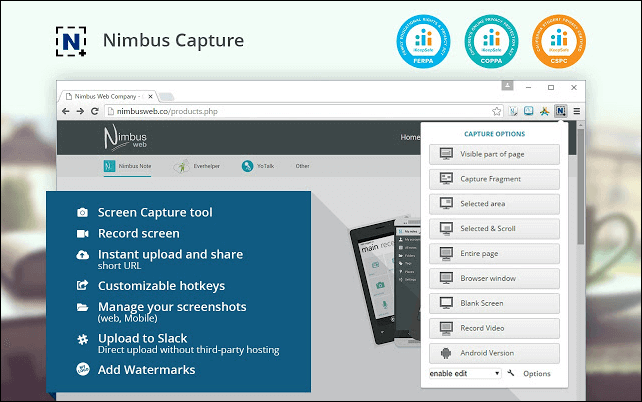
장점:
- 여러 웹 브라우저에서 사용 가능
- 녹음에 주석 추가
- 컴퓨터에서 소리 녹음
- 녹음 다듬기 및 자르기
단점:
- 기본 편집 기능
- 더 적은 비디오 형식 지원
- 간헐적 충돌
Top 9. Bewisse 스크린 레코더
Bewisse Screen Recorder는 컴퓨터 화면을 캡처하여 컴퓨터에 바로 비디오 파일로 저장하는 데 도움이 되는 도구입니다. 모든 녹음은 로컬에 저장되며 개인 정보 보호 관련 괴짜들은 실제로 이것을 좋아할 것입니다.
이 도구는 화면을 더 쉽게 녹화할 수 있는 간단한 접근 방식을 기반으로 합니다. 큰 장점인 동영상에 워터마크를 추가하지 않습니다. 또한 다른 사람들과 동영상을 공유하고 싶다면 파일을 Google 드라이브에 직접 업로드할 수 있습니다.

장점:
- 스크린 및 오디오 레코더
- 가입이나 로그인 없이 화면 녹화
- 녹음에 워터마크가 추가되지 않습니다.
- 파일을 클라우드 저장소에 직접 업로드
단점:
- 클라우드 스토리지로만 Google 드라이브 지원
- 녹음을 공유할 수 있는 직접 링크가 없습니다.
Top 10. 허브캡
Hubcap이 다른 것들과 차별화되는 점은 이 온라인 스크린 레코더로 작업하는 것이 얼마나 쉬운가 하는 것입니다. 컴퓨터에 아무것도 설치하지 않고 화면을 녹화하는 데 도움이 되는 최초의 도구라고 주장합니다.
간단하고 기본적으로 보이며 몇 가지 옵션을 구성하기만 하면 됩니다. 기본적으로 화면이든 웹캠이든 무엇을 녹화하고 싶은지 앱에 알려야 합니다. 그러면 그에 따라 녹화됩니다. 그런 다음 원하는 사람과 화면 캡처를 공유할 수 있는 링크를 제공합니다.

장점:
- 간단한 비디오 캡처 소프트웨어
- 2주간 무료 녹화 호스팅
- 화면 녹화를 공유하기 위한 보안 링크
단점:
- 편집 기능 없음
- 동영상은 최대 5분까지만 녹화할 수 있습니다.
최고의 추천 – EaseUS RecExperts
사람들은 소프트웨어 다운로드 및 설치 시간을 절약하기 위해 다운로드가 필요 없는 무료 온라인 스크린 레코더를 선호합니다. 즉시 설치되고 온라인 스크린 레코더만큼 빠르게 작동하는 프로그램이 있다고 말하면 어떻게 됩니까?
EaseUS RecExperts 는 다양한 방법으로 컴퓨터 화면을 녹화할 수 있는 소프트웨어 도구입니다. 이 도구에는 원하는 방식으로 정확하게 화면을 녹화할 수 있도록 많은 기능이 미리 로드되어 있습니다. 화면을 녹화하는 것 외에도 웹캠과 소리 및 원하는 것을 녹화하는 데 도움이 됩니다.
주요 특징들:
- 가볍고 사용하기 쉬운 스크린 레코더
- 녹화하려는 화면 영역을 사용자 정의하십시오.
- Windows 10에서 오디오를 녹음 할 수 있습니다(시스템 오디오 및 마이크 모두).
- 연결된 웹캠에서 녹화
- 녹화 예약 및 자동 녹화 시작
- 몇 초 만에 자동으로 녹화된 비디오에서 오디오 추출
온라인 도구는 웹 브라우저에서 실행되지만 여전히 컴퓨터 리소스를 사용합니다. 일부 도구는 때때로 너무 많은 리소스를 사용하게 되지만 이 도구는 적은 수의 필요한 리소스만 사용되도록 합니다. 이렇게 하면 컴퓨터가 느려지는 것을 방지할 수 있습니다.
마무리
무료 온라인 스크린 레코더가 너무 많기 때문에 녹화 작업에 사용하는 것을 놓치지 마십시오.
그러나 EaseUS RecExperts도 고려해야 하며 이는 다른 온라인 도구만큼 빠르고 사용이 빠르기 때문입니다. 이러한 온라인 도구는 대부분 Windows 및 Mac 컴퓨터에서 모두 작동하므로 운영 체제에 관계없이 사용할 수 있습니다.




